Ahhh, den uendelige kamp i at forsøge at gemme så meget mobildata, som du overhovedet kan. Bare fordi du vil gemme mobildata, betyder det ikke, at du skal begrænse dig selv fra at lytte til din yndlingsmusik.
Der er ting, du kan gøre for at gemme mobildata, mens du lytter til Spotify. Nogle af disse ting sidder i appens indstillinger og venter på, at du bruger dem. Hvad kunne de være?
Gem mobildata ved at downloade din Spotify-playliste
Spotify giver sine brugere mulighed for at downloade maksimalt 10.000 sange pr. enhed (maksimalt fem enheder). Sangene vil ikke blive downloadet til din telefons musikmappe, men du vil være i stand til at lytte til musik uden internetforbindelse.
Der er én ulempe ved at downloade din musik. Du kan kun downloade hele spillelisten og ikke individuelle sange. Det er en alt eller intet aftale. Hvis du er OK med det, skal du åbne det album eller den afspilningsliste, du vil downloade.
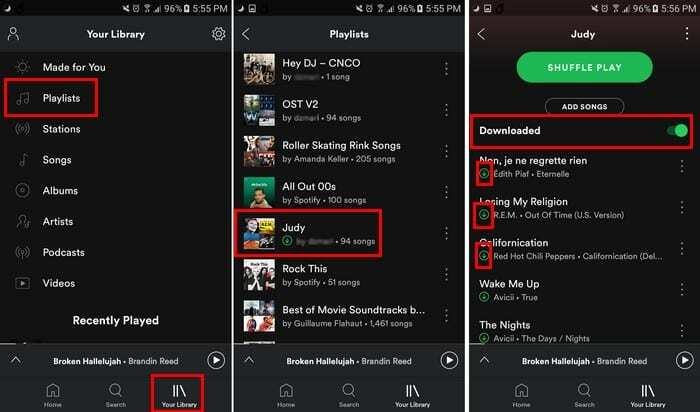
Downloadmuligheden vil være lige under Tilføj sange. Slå Download-indstillingen til, og processen begynder. Hvor lang tid det vil tage for sangene at downloade, afhænger af antallet af sange, du har downloadet, men det bør ikke tage for lang tid.
Når du har downloadet alle dine sange, vil de nu have et grønt download-ikon på hver sang. Selvom du har en betydelig mængde album, vil du stadig være i stand til at se, hvilke album du har downloadet, da hvert downloadede album også vil have det grønne download-ikon ved siden af dem.
Brug offlinetilstand og datasparer
I Indstillinger er der en offlinetilstand, der giver dig mulighed for at lytte til dine sange, selv uden internetforbindelse. Hvis du er på appens hovedside, skal du trykke på fanen Bibliotek og trykke på tandhjulet øverst til højre.
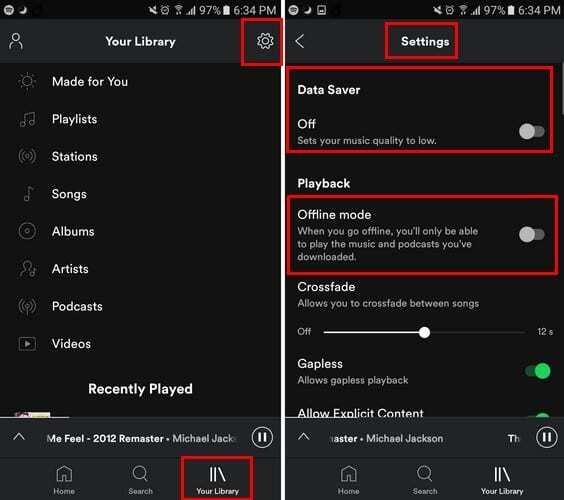
Når først du er i Indstillinger, vil Databesparelse være den første mulighed på listen. Hvad denne 0ption gør er, at den vil sænke musikkvaliteten. Hvad dette betyder er, at Spotify vil streame din musik med 24 kbps, når du streamer over mobildata. Denne funktion er automatisk aktiveret.
Når Spotify registrerer, at du lytter til musik over Wifi, skifter den automatisk tilbage til normal musikkvalitet, der er 320 kbps. En anden måde, du kan ændre musikkvaliteten for at gemme mobildata, er ved at gå til Indstillinger og stryge ned til Musikkvalitet.
Den vil blive indstillet til Automatisk, så den kan skifte musikkvalitet afhængigt af, hvordan du har oprettet forbindelse til internettet. Hvis du vil ændre det manuelt, skal du trykke på rullemenuen og vælge Lav.
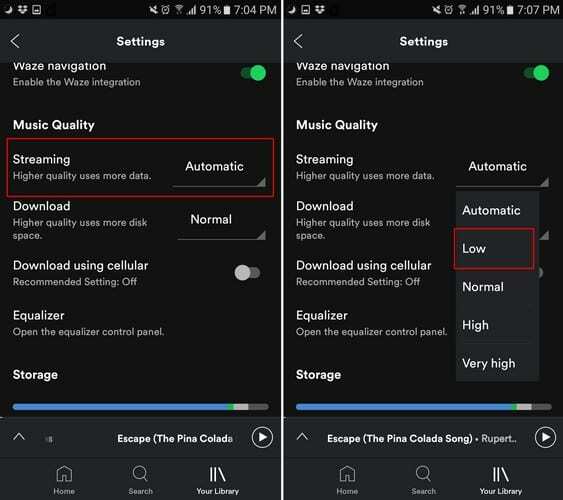
To muligheder nede, vil du se indstillingen Download ved hjælp af mobil. Sørg for, at denne indstilling er slået fra, da du kan ende med at downloade en masse sange via dit dataabonnement. Den bedste måde, du kan gemme mobildata, når du lytter til Spotify, er ved at bruge WiFi så meget som muligt, når det er muligt, selvfølgelig.
Sørg også for, at Autoplay også er slået fra, hvis du lytter til en downloadet afspilningsliste, mens du er på farten. Denne funktion kan slås fra ved at gå til indstillinger og stryge ned til Autoplay-funktionen. Slå det fra, og du er godt i gang.
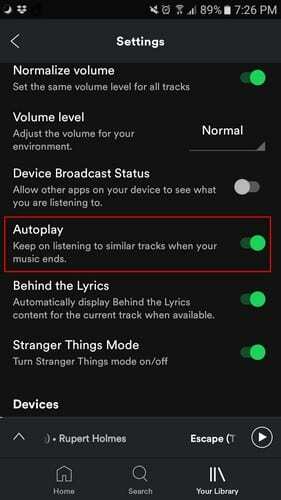
Konklusion
At gemme mobildata behøver ikke at betyde, at du begrænser mængden af musik, du lytter til. Spotify har et par tricks i ærmet, så du kan fortsætte med at lytte til din yndlingsmusik og gemme mobildata på samme tid. Hvordan gemmer du mobildata på din enhed? Fortæl mig det i kommentarerne.